Blender入门教程-4.6、可见、相似元素、平展面
来源:网络收集 点击: 时间:2024-07-06【导读】:
按Z键进入线框,可以看到整体的元素,但是就看不到物体表面了,除了线框模式,Blender还提供一种模式可以在物体模式看见被挡住的元素,可见模式对于选择一个网格上的元素,除了范围选择,还提供了条件选择可见元素1/2分步阅读 2/2
2/2 相似元素1/3
相似元素1/3 2/3
2/3 3/3
3/3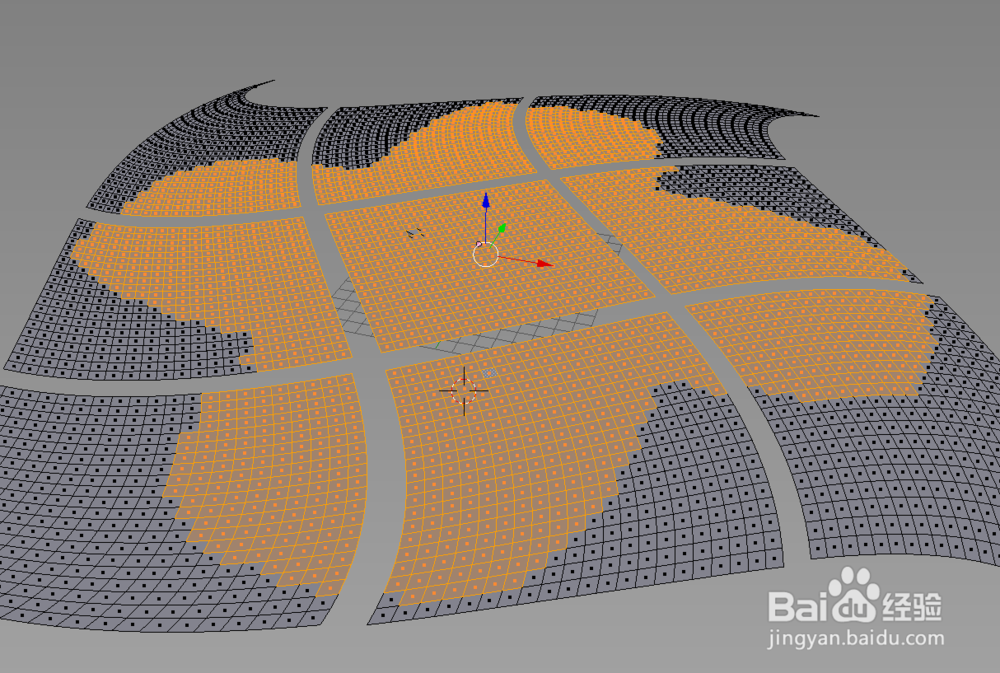
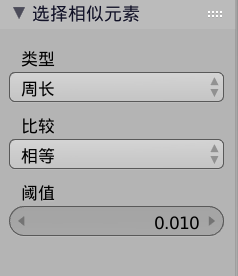 相连平展面1/3
相连平展面1/3 2/3
2/3 3/3
3/3
 注意事项
注意事项
在3D视图界面里,按Tab进入编辑模式
 2/2
2/2点击点线面右边的那个框框,则显示可见元素,如图
 相似元素1/3
相似元素1/3在同一个网格里面,有很多元素(点、线、面,这里以面为例子)
先选择一个面
 2/3
2/3按Shift + G,根据条件选择,有几种条件可以筛选,比如选择周长相似
 3/3
3/3然后周长差不多的面,都被选择上了,如果需要修改这个偏差值,可以在左下角的面板设置偏差,或者按F6可以调出面板
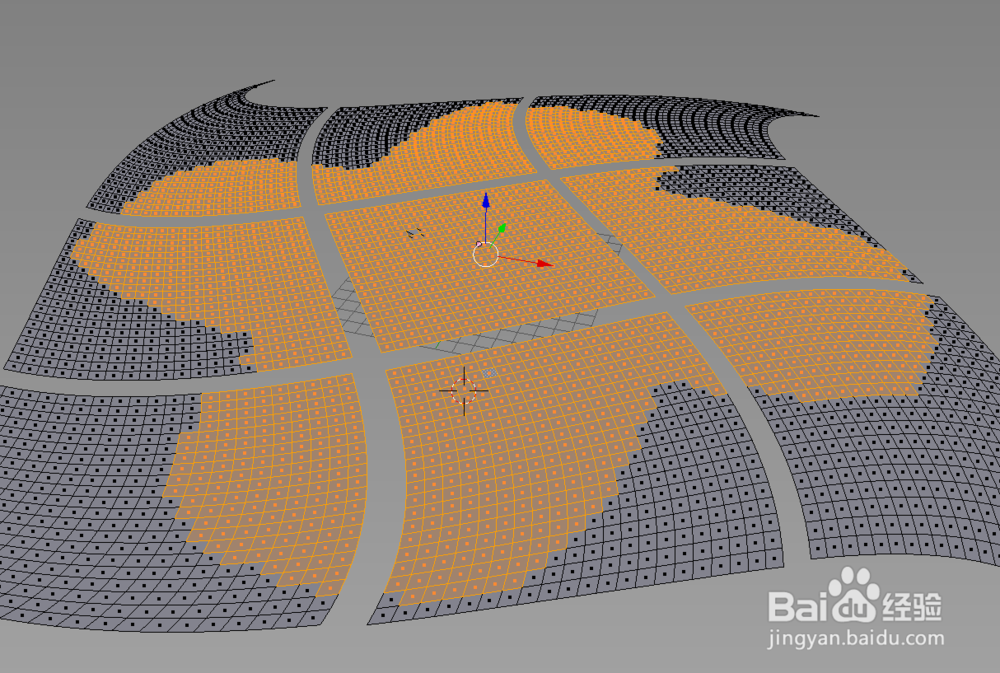
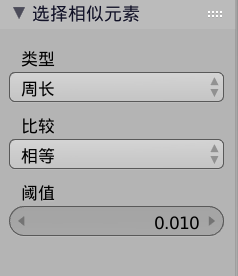 相连平展面1/3
相连平展面1/3准备一个曲平面,这块平面上有着很多小面
 2/3
2/3选择其中一个面
 3/3
3/3按Crtl + Shift + Alt + F,即可以选择角度相似的相连面(其他孤立部分不受影响)
在左下角,有角度偏差调节

 注意事项
注意事项需要看其他Blender系列的入门教程,可以关注下本帐号
如果觉得这条经验有用,可以点击一下左下角的投票
软件BLENDER3D动画软件教程版权声明:
1、本文系转载,版权归原作者所有,旨在传递信息,不代表看本站的观点和立场。
2、本站仅提供信息发布平台,不承担相关法律责任。
3、若侵犯您的版权或隐私,请联系本站管理员删除。
4、文章链接:http://www.1haoku.cn/art_937092.html
上一篇:白菜芋头汤的做法
下一篇:猕猴桃水果茶的制作方法
 订阅
订阅